Produto/Serial
Clicando neste item será aberta uma janela conforme a figura abaixo:
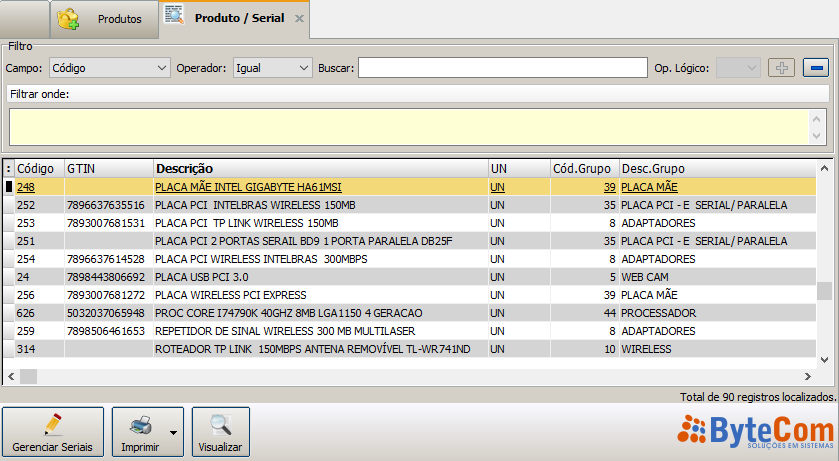
No GRID serão apresentados todos os produtos com situação 'ATIVO' que estão cadastrados no campo 'Controle Especial' como 'NÚMERO SERIAL'.

Este módulo do sistema permite fazer o cadastro, consulta e alteração dos números de série cadastrados para estes produtos.
Se um produto for cadastrado com este tipo de controle quando damos entrada ou vendemos este produto só será feito o procedimento informando o número de série e este número será arquivado nesta parte do sistema.
1 - CADASTRANDO E ALTERANDO MANUALMENTE UM NÚMERO DE SÉRIE
Clique no botão 'Gerenciar Seriais' ou dê dois cliques sobre o produto que deseja registrar o número de série e será aberta uma janela conforme a figura abaixo:
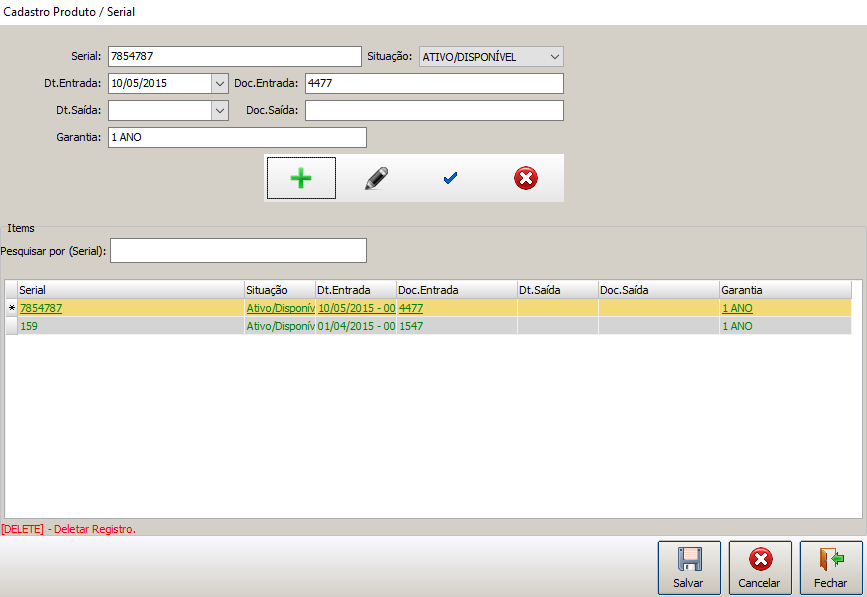
Para cadastrar um número de série clique no botão  e será aberto um registro novo para cadastro, digite todas as informações e quando for teclado 'Enter' no campo
e será aberto um registro novo para cadastro, digite todas as informações e quando for teclado 'Enter' no campo  novamente será aberto um novo registro para cadastro.
novamente será aberto um novo registro para cadastro.
Podem ser cadastrados quantos seriais necessitar para o produto selecionado.
Para alterar os dados de algum serial já cadastrado clique no botão  e será permitida fazer qualquer alteração. No campo 'Situação' temos três opções que deverão ser utilizadas conforme a situação, como podemos ver na figura abaixo:
e será permitida fazer qualquer alteração. No campo 'Situação' temos três opções que deverão ser utilizadas conforme a situação, como podemos ver na figura abaixo:
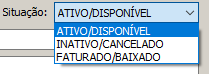
1 - ATIVO/DISPONÍVEL: o produto referente a este número de série ainda se encontra no estoque.
2 - INATIVO/CANCELADO: o produto referente a este número de série não se encontra mais no estoque e foi inativado ou cancelado.
3 - FATURADO/BAIXADO: o produto referente a este número de série não se encontra mais no estoque e foi vendido através de um meio de faturamento.
O botão  serve para confirmar e arquivar a alteração feita e o botão
serve para confirmar e arquivar a alteração feita e o botão  serve para fechar/encerrar sem efetuar o cadastro.
serve para fechar/encerrar sem efetuar o cadastro.
Para deletar algum dos seriais cadastrados use a tecla 'Delete' e o registro selecionado será apagado caso a resposta for afirmativa.
Feito todos os cadastros ou correções clique no botão 'Salvar' para gravar todas as informações.
2 - IMPRIMINDO INFORMAÇÕES
O botão 'Imprimir' gera um relatório de todas as informações dos seriais cadastrados do produto selecionado, conforme vemos na figura abaixo:
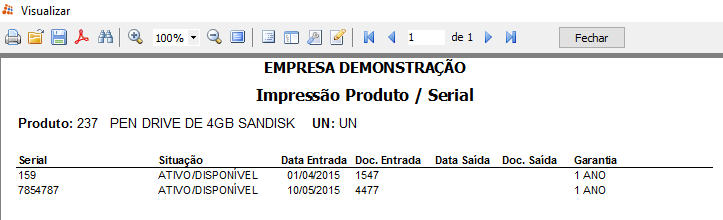
A impressão será gerada primeiramente na tela e podendo ser direcionado para uma impressora ou salvar no disco rígido em alguns dos formatos disponíveis, conforme explicado em Pré-visualização.
3 - BOTÃO VISUALIZAR
O botão 'Visualizar' serve para a visualização das informações do registro selecionado.
Nesta tela não é permitida a alteração dos dados somente sua visualização.
Este recurso é muito importante para o operador que não tem o direito de alterar, pois a tela com todas as informações somente estão todas visíveis quando é alterado o registro.
Created with the Personal Edition of HelpNDoc: Free help authoring environment